Pada postingan sebelumnya ( klik disini ) kita telah belajar konfigurasi bagaimana VS Code untuk C++, nah bagi yang merasa kesulitan terdapat opsi kedua yaitu menggunakan konfirgurasi manual. Kita akan melakukan instalasi Mingw-w64 via MSYS2.
Pertama dan yang utama dalam artikel ini ya tentunya, mari kita unduh dulu deh aji pamungkas atau jamu yang akan kita gunakan, apa tadi namanya!? Yap benar Mingw-w64.
Kita unduh melalui tautan berikut : Klik Tautan Ini
Setelah terunduh, langsung saja gaes kita lakukan instalasi ( klik file tersebut )
Seperti biasa, proses instalasi akan seperti yang umum telah dilakukan :
Tidak usah mengubah apapun, langsung saja klik tombol Next and next...
Proses instalasi berjalan dan biarkan sampai selesai ya ( jangan di cancel 👀 )
Setelah selesai, menjadi tampak seperti dibawah ini :
Tekan tombol Finish, lalu akan muncul dialog terminal baru seperti gambar ini :
pacman -S --needed base-devel mingw-w64-x86_64-toolchainKemudian tekan [ Enter ]
Pastikan tidak di terjemahkan menjadi Bahasa Indonesia ya. Tampak persis seperti gambar di bawah ini :
Tekan [ Enter ] lagi :
Total file yang akan di unduh yaitu 58. Jadi, pastikan sekali untuk koneksi internet stabil ya gaes :)
Dari sini, tekan tombol y kemudian [ Enter ] lagi. Secara otomatis proses unduh library C++ via MSYS2 akan dilakukan, tunggu sampai proses selesai.
Oiya pastikan koneksi internet stabil ya untuk proses ini.
Kalau muncul tanda warning seperti ini, biarkan saja ya gaes ( nggak usah confused 😁 )
Tampilannya kurang lebih akan seperti dibawah ini :
Selanjutnya atur PATH Environment Windows kita. Ikuti langkah-langkah berikut!
Setelah beberapa menit, selesai sudah jika muncul tampilan seperti dibawah ini :
Baik yang bagian User variables for < computer user > ataupun yang System variables, buat yang sama.
Tampilan untuk menentukan lokasi ( sesuai default instalasi, yaitu di C:\msys64\mingw64\bin )
Coba kita cek di terminal VS Code kita dengan perintah :
g++ --version
Apa hasilnya !?
Kalau munculnya seperti dibawah ini :
Ini menandakan bahwa kita perlu melakukan restart komputer / laptop. Nanti lakukan hal yang sama dengan perintah g++ --version, gcc --version atau clang --version. Lihat hasilnya ya gaes :)
Kalau sudah muncul seperti ini, berarti konfigurasi kita berhasil gaes
Sekarang kita coba jalankan perintah kompilasi, pertama :
g++ latihan1.cpp -o latihan [ Enter ]
Format default untuk kompilasi yaitu g++ filekita.cpp -o fileoutput
Kalau output selanjutnya kosong, menandakan kode kita tidak ada kesalahan. Lanjutkan dengan menuliskan kata yang kita tulis setelah -o <...>
Apa!? Yap pinter, yaitu ./latihan.exe
Harus ditambah ./ kemudian di akhirnya .exe menandakan bahwa kita akan menjalankan program hasil kompilasi
Apa yang muncul, check this out!
Yaaauayyya, berhasil gaes....
Selamat mencoba yh :)












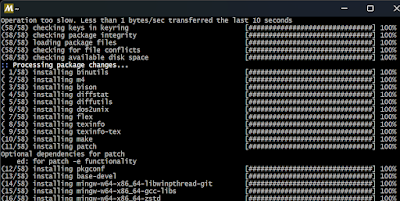
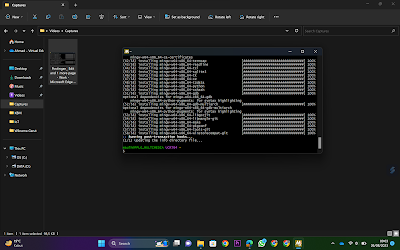







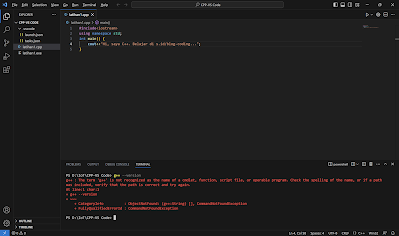
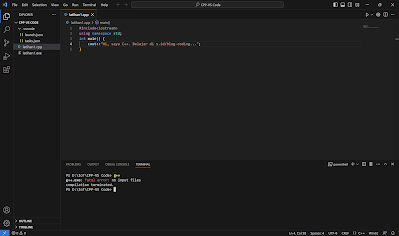








0 Komentar